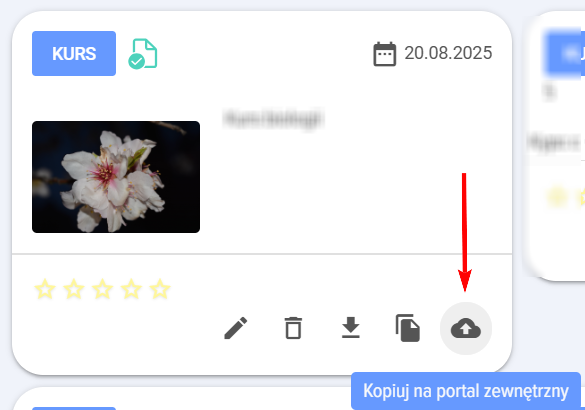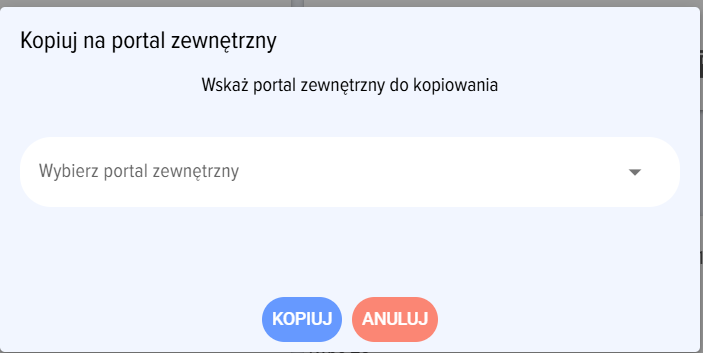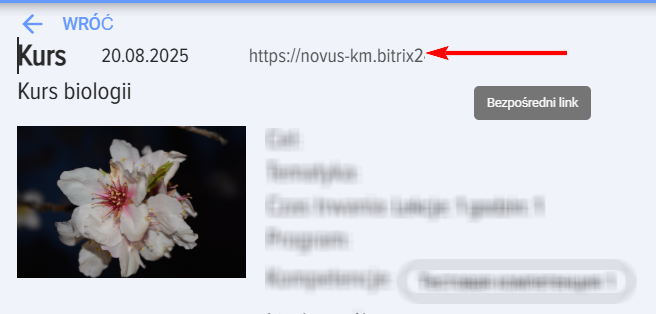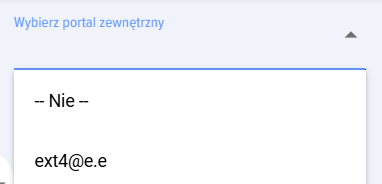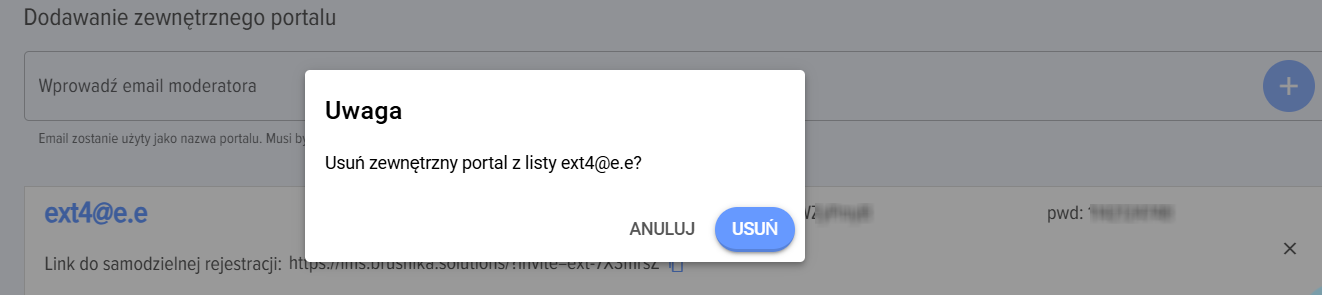Szkolenia zewnętrzne
Wprowadzenie
1.Zewnętrzne LMS - system LMS będący kopią wewnętrznego systemu LMS pod względem funkcjonalności. Znajduje się na oddzielnej stronie internetowej. Uczniowie zewnętrznego systemu LMS nie mają dostępu do wewnętrznego CRM firmy.
Wewnętrzne LMS - system LMS znajdujący się wewnątrz systemu CRM firmy.
2. Można tworzyć nieograniczoną liczbę zewnętrznych systemów LMS.
3. Liczba użytkowników zewnętrznego LMS jest nieograniczona.
Funkcja jest płatna. Przy pierwszym utworzeniu - 1 miesiąc jest udostępniany bezpłatnie, następnie portal zewnętrzny przejdzie na bezpłatny plan i zablokuje wszelkie działania, dopóki nie zostanie zakupiona subskrypcja na tę usługę. Przy tworzeniu drugiego i kolejnych zewnętrznych systemów LMS opcja 1 miesiąca demo nie jest udostępniana. Aktualne plany w sekcji Ustawienia - Ustawienia aplikacji - Mój plan - Szkolenia zewnętrzne.
Ogólny schemat organizacji szkoleń na portalu zewnętrznym:
1. Utwórz portal zewnętrzny w sekcji Ustawienia - Ustawienia aplikacji - Szkolenia zewnętrzne. Tworzenie portali zewnętrznych jest dostępne tylko dla moderatorów systemu LMS.
2. Przenieś na portal zewnętrzny kursy, testy dla użytkowników zewnętrznych.
3. Skopiuj link do samodzielnej rejestracji przez użytkowników zewnętrznych. Wyślij go do nich.
4. Użytkownicy zewnętrzni rejestrują się.
5. Na portalu zewnętrznym skopiuj link do kursu lub testu i wyślij użytkownikom zewnętrznym bezpośredni link do kursu, testu.
6. Śledź wyniki w wewnętrznym systemie LMS.
Szczegółowa instrukcja uruchomienia szkolenia dla użytkowników zewnętrznych
1. Utwórz zewnętrzne LMS w sekcji: Ustawienia - Ustawienia aplikacji - Szkolenia zewnętrzne.
- Wprowadź adres email jako jego nazwę i kliknij plus - zewnętrzne LMS zostało utworzone. Nazwy nie można później zmienić.
Wprowadź adres email jako jego nazwę i kliknij plus - zewnętrzne LMS zostało utworzone. Nazwy nie można później zmienić.
Login i hasło moderatora:
- Login - email, który został wprowadzony przy tworzeniu LMS.
- Hasło - zostało automatycznie wygenerowane i dodane obok. W razie potrzeby można je zmienić w samym LMS.
Bezpośredni adres zewnętrznego systemu LMS jest następujący: https://lms.brusnika.solutions/. Następnie login i hasło.
2. Utwórz kursy, testy przeznaczone dla użytkowników zewnętrznych we wewnętrznym LMS.
3. Skopiuj do zewnętrznego LMS, klikając na karcie kursu/testu Kopiuj na portal zewnętrzny:
System zaproponuje wybór zewnętrznego LMS:
Po pomyślnym skopiowaniu system poinformuje, że pliki zostały przekazane: Przeniesienie danych wykonane. Poczekaj na ten komunikat!
Jeśli w kursie obecne są kompetencje, których nie ma na portalu zewnętrznym, przy kopiowaniu z portalu wewnętrznego na portal zewnętrzny te kompetencje zostaną dodane do modułu zarządzania kompetencjami zewnętrznego LMS.
4. Wyślij użytkownikom zewnętrznym:
- Bezpośredni link do jednorazowej rejestracji w zewnętrznym LMS.
- Następnie wysyłaj im bezpośrednie linki do kursów/testów, które można kopiować na karcie kursu/testu:
Wyniki szkolenia, testowania użytkowników zewnętrznych
1. Wyniki można śledzić w zewnętrznym LMS w sekcji Raporty: Ustawienia - Raporty.
2. Wyniki można również śledzić we wewnętrznym LMS w sekcji Raporty, uprzednio wybierając zewnętrzne LMS, dla którego będą budowane raporty:
Usuwanie zewnętrznego LMS
1. Zewnętrzne LMS można usunąć. Może to zrobić każdy moderator wewnętrznego LMS, klikając krzyżyk obok nazwy LMS:
Uwaga! Po usunięciu zewnętrznego LMS wszystkie dane i wyniki przejść zostaną usunięte i nie podlegają przywróceniu!
Jak wykupić subskrypcję na szkolenia zewnętrzne
- Otwórz sekcję: Ustawienia - Ustawienia aplikacji - Mój plan - zakładka Szkolenia zewnętrzne.
- Wybierz niezbędny plan.
- Wypełnij wniosek.
- Po wysłaniu wniosku u dołu zostaną wygenerowane dokumenty.
- Zapłać fakturę. Po zapłaceniu faktury plan aktywuje się automatycznie.